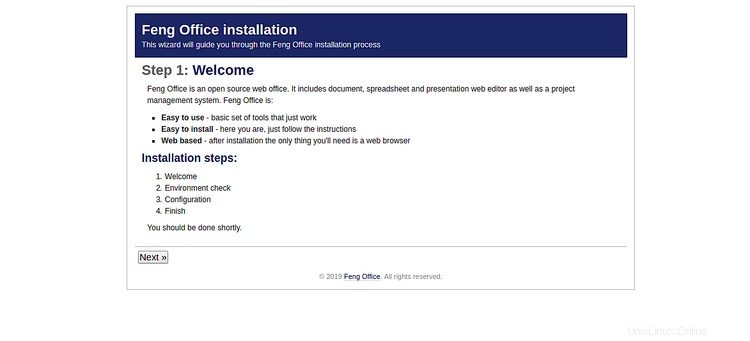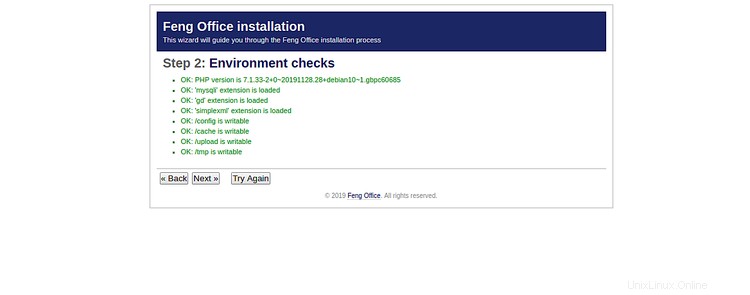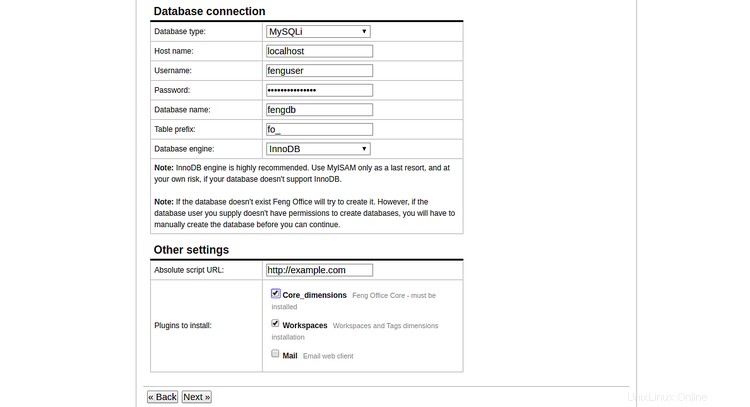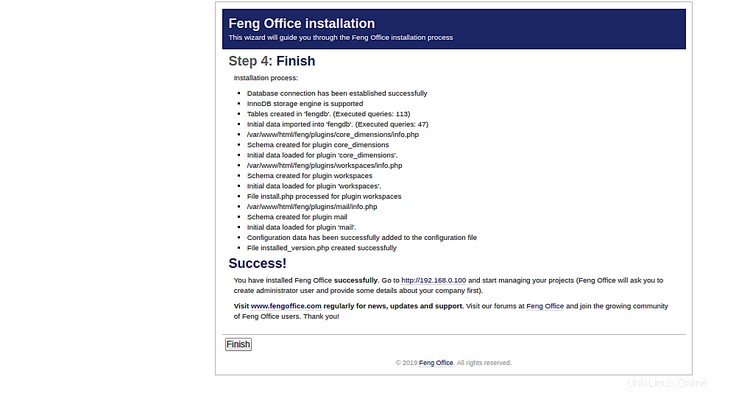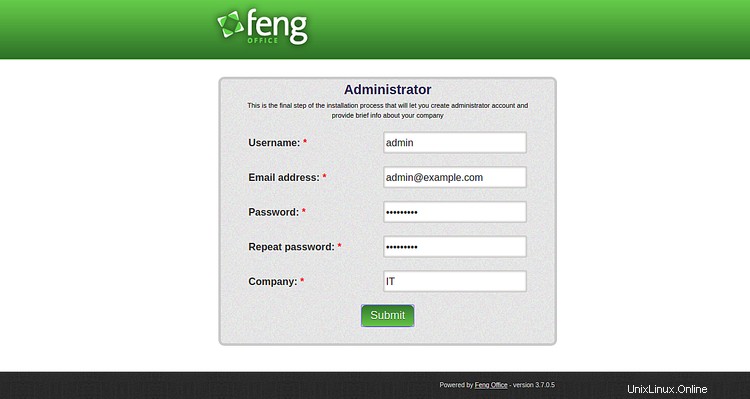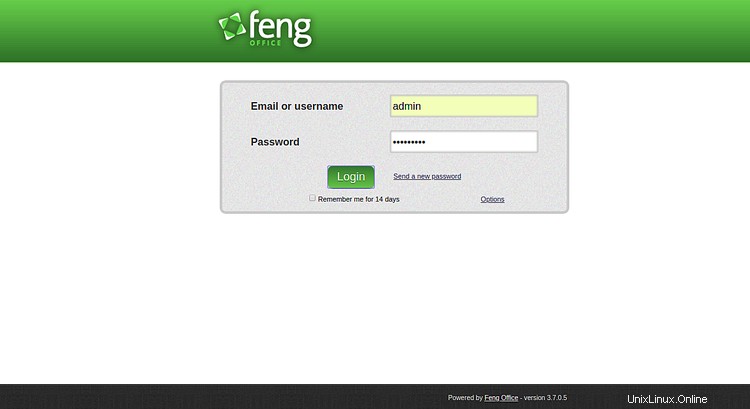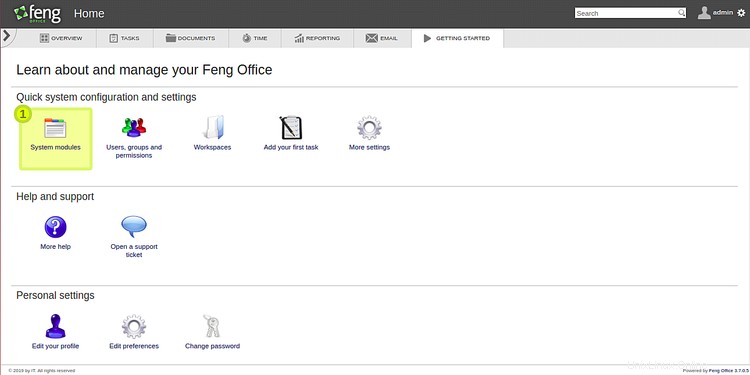Feng Office je bezplatný a otevřený online nástroj pro řízení projektů a spolupráci napsaný v PHP. Jedná se o webový nástroj, který integruje řízení projektů, řízení vztahů s klienty, financování a fakturaci, který pomáhá vaší organizaci lépe fungovat. Feng Office poskytuje bohatou sadu funkcí včetně správy úloh, sledování času, Ganttova diagramu, správy znalostí, kalendáře, časového rozvrhu, automatických upozornění a připomenutí a mnoha dalších. Feng Office má tři edice, Community, Professional a Enterprise.
V tomto tutoriálu vysvětlíme, jak nainstalovat Feng Office Community Edition na Debian 10 VPS.
Předpoklady
- Server se systémem Debian 10 s minimálně 2 GB RAM.
- Platný název domény odkazující na IP adresu vašeho serveru. V tomto tutoriálu použijeme doménu example.com.
- Na vašem serveru je nakonfigurováno heslo uživatele root.
Začínáme
Než začnete, aktualizujte svůj systém na nejnovější verzi. Můžete to udělat spuštěním následujícího příkazu:
apt-get update -y
apt-get upgrade -y
Jakmile je váš systém aktualizován, restartujte jej, aby se změny projevily.
Instalovat Apache a MariaDB
Nejprve budete muset na svůj server nainstalovat webový server Apache a server MariaDB. Můžete je nainstalovat spuštěním následujícího příkazu:
apt-get install apache2 mariadb-server -y
Jakmile jsou oba balíčky nainstalovány, spusťte Apache a službu MariaDB a povolte jejich spuštění po restartu systému pomocí následujícího příkazu:
systemctl spustit apache2
systemctl spustit mariadb
systemctl povolit apache2
systemctl povolit mariadb
Jakmile budete hotovi, můžete přejít k dalšímu kroku.
Nainstalujte a nakonfigurujte PHP
Ve výchozím nastavení je Debian 10 dodáván s PHP 7.3. Pro správnou funkci Feng Office budete muset nainstalovat PHP verze 7.1.
Nejprve nainstalujte požadované balíčky pomocí následujícího příkazu:
apt-get install software-properties-common ca-certificates apt-transport-https -y
Dále přidejte úložiště SURY pomocí následujícího příkazu:
wget https://packages.sury.org/php/apt.gpg
apt-key přidat apt.gpg
echo "deb https://packages.sury.org/php/ $ (lsb_release -sc) main" | tee /etc/apt/sources.list.d/php7.list
Dále aktualizujte úložiště a nainstalujte PHP se všemi požadovanými moduly pomocí následujícího příkazu:
apt-get install php7.1 php7.1-mysql php7.1-curl php7.1-json php7.1-cgi libapache2-mod-php7.1 php7.1-mcrypt php7.1-xmlrpc php7.1 -gd php7.1-mbstring php7.1-common php7.1-soap php7.1-xml php7.1-intl php7.1-cli php7.1-ldap rozbalit php7.1-zip wget php7.1-readline php7 .1-imap php7.1-tidy php7.1-recode php7.1-sq -y
Jakmile jsou všechny balíčky nainstalovány, otevřete soubor php.ini a upravte některá nastavení:
nano /etc/php/7.1/cli/php.ini
Změňte následující řádky:
max_execution_time =300max_input_time =300memory_limit =512Mpost_max_size =128Mupload_max_filesize =128Mhtml_errors =Offdisplay_startup_errors =Offlog_errors =Ooutput_prebuffering =VypnutoUložte a zavřete soubor.
Dále otevřete další soubor php.ini:
nano /etc/php/7.1/apache2/php.iniZměňte následující řádky:
max_execution_time =300max_input_time =300memory_limit =512Mpost_max_size =128Mupload_max_filesize =128Mhtml_errors =Offdisplay_startup_errors =Offlog_errors =Ooutput_prebuffering =VypnutoUložte a zavřete soubor. Poté nainstalujte další balíčky požadované Feng Office pomocí následujícího příkazu:
apt-get install catdoc xpdf ghostscript imagemagick wkhtmltopdf -yJakmile jsou všechny balíčky nainstalovány, můžete přejít k dalšímu kroku.
Konfigurace MariaDB pro Feng Office
Dále budete muset vytvořit databázi a uživatele pro Feng Office.
Nejprve se přihlaste do prostředí MariaDB pomocí následujícího příkazu:
mysql -u root -pPo zobrazení výzvy zadejte heslo uživatele root a poté vytvořte databázi a uživatele pro Feng Office pomocí následujícího příkazu:
MariaDB [(none)]> VYTVOŘIT DATABÁZI fengdb;
MariaDB [(none)]> UDĚLEJTE VŠECHNA PRIVILEGIÍ NA fengdb.* 'fenguser'@'localhost' IDENTIFIKOVANÉ PODLE 'hesla' S MOŽNOSTÍ UDĚLENÍ;Dále vyprázdněte oprávnění a ukončete prostředí MariaDB pomocí následujícího příkazu:
MariaDB [(none)]> FLUSH PRIVILEGES;
MariaDB [(none)]> EXIT;Po dokončení můžete přejít k dalšímu kroku.
Stáhnout Feng Office
Nejprve si stáhněte nejnovější verzi Feng Office pomocí následujícího příkazu:
wget -O fengoffice.zip --no-check-certificate https://www.fengoffice.com/web/reference.php?dest=latest_versionPo stažení stažený soubor rozbalte pomocí následujícího příkazu:
rozbalte soubor fengoffice.zipDále přesuňte extrahovaný adresář do webového kořenového adresáře Apache pomocí následujícího příkazu:
mv fengoffice-3.7.0.5 /var/www/html/fengofficeDále udělte správná oprávnění adresáři fengoffice:
chown -R www-data:www-data /var/www/html/fengoffice
chmod -R 777 /var/www/html/fengofficeJakmile budete hotovi, můžete přejít k dalšímu kroku.
Konfigurace Apache pro Feng Office
Dále budete muset vytvořit konfigurační soubor virtuálního hostitele Apache, který bude sloužit aplikaci Feng Office. Můžete to udělat pomocí následujícího příkazu:
nano /etc/apache2/sites-available/feng.confPřidejte následující řádky:
ServerAdmin [chráněno e-mailem] DocumentRoot /var/www/html/fengoffice ServerName example.com Možnosti FollowSymlinks AllowOverride All Vyžadovat uděleno vše ErrorLog ${APACHE_LOG_DIR}/error.log CustomLog ${APACHE_LOG_DIR}/access.log kombinovaný Po dokončení uložte a zavřete soubor. Poté povolte modul virtuálního hostitele, záhlaví a přepisu Apache pomocí následujícího příkazu:
a2ensite feng.conf
přepsání a2enmod
záhlaví a2enmodPoté restartujte webovou službu Apache, aby se změny projevily:
systemctl restartujte apache2Stav webového serveru Apache můžete zkontrolovat pomocí následujícího příkazu:
stav systemctl apache2Měli byste získat následující výstup:
? apache2.service – HTTP server Apache Načten:načten (/lib/systemd/system/apache2.service; povoleno; přednastaveno dodavatelem:povoleno) Aktivní:aktivní (spuštěno) od Po 2019-12-02 07:02:28 EST; Před 1 min 3 s Dokumenty:https://httpd.apache.org/docs/2.4/ Proces:2329 ExecStart=/usr/sbin/apachectl start (code=exited, status=0/SUCCESS) Hlavní PID:2333 (apache2) Úkoly :7 (limit:1138) Paměť:21,8M CGroup:/system.slice/apache2.service ??2333 /usr/sbin/apache2 -k start ??2334 /usr/sbin/apache2 -k start ??2335 /usr /sbin/apache2 -k start ??2336 /usr/sbin/apache2 -k start ??2337 /usr/sbin/apache2 -k start ??2338 /usr/sbin/apache2 -k start ??2341 /usr/sbin /apache2 -k startDec 02 07:02:28 debian systemd[1]:Spouštění serveru Apache HTTP Server...Dec 02 07:02:28 debian apachectl[2329]:AH00558:apache2:Nelze spolehlivě určit, zda je server plně kvalifikovaný název domény pomocí 127.0.1.Dec 02 07:02:28 debian systemd[1]:Spuštěn server Apache HTTP Server.Přístup k webovému rozhraní Feng Office
Nyní otevřete webový prohlížeč a přejděte na adresu URL http://example.com . Budete přesměrováni na následující stránku:
Klikněte na Další knoflík. Měli byste vidět následující stránku:
Ujistěte se, že jsou správně nainstalovány všechny předpoklady. Poté klikněte na Další knoflík. Měli byste vidět následující stránku:
Nyní zadejte název databáze, uživatelské jméno databáze, heslo, vyberte moduly Core_dimensions a Workspaces a klikněte na Další knoflík. Měli byste vidět následující stránku:
Nyní klikněte na Dokončit tlačítko pro dokončení instalace. Měli byste vidět následující stránku:
Zadejte své uživatelské jméno správce, e-mail, heslo a klikněte na Odeslat knoflík. Budete přesměrováni na přihlašovací stránku Feng Office:
Nyní zadejte své administrátorské uživatelské jméno, heslo a klikněte na Přihlásit knoflík. Na následující stránce byste měli vidět řídicí panel Feng Office:
Zabezpečte Feng Office pomocí Let's Encrypt Free SSL
Feng Office je nyní nainstalován a nakonfigurován. Dále se doporučuje zabezpečit jej pomocí Let's Encrypt free SSL. Chcete-li to provést, budete muset na svůj server nainstalovat klienta Certbot. Certbot je klient Let's Encrypt, který lze použít ke stažení a instalaci certifikátu SSL pro vaši doménu.
Nejprve přidejte úložiště Certbot na svůj server pomocí následujícího příkazu:
add-apt-repository ppa:certbot/certbotJakmile je úložiště přidáno, aktualizujte úložiště a nainstalujte Certbot pomocí následujícího příkazu:
apt-get update -y
apt-get install certbot python-certbot-apache -yCertbot je nyní nainstalován a připraven k použití.
Spuštěním následujícího příkazu získáte a nainstalujete certifikát SSL pro vaši doménu:
certbot --apache -d example.comBudete požádáni, abyste poskytli svou e-mailovou adresu a souhlasili s podmínkami služby.
Ukládání protokolu ladění do /var/log/letsencrypt/letsencrypt.log Vybrané pluginy:Authenticator apache, Installer apacheZadejte e-mailovou adresu (používá se pro naléhavá upozornění na obnovení a zabezpečení) (Zadejte „c“ pro zrušení):[email protected]- - - - - - - - - - - - - - - - - - - - - - - - - - - - - - - - - - - - - - Přečtěte si podmínky služby na https://letsencrypt.org /documents/LE-SA-v1.2-November-15-2017.pdf. Chcete-li se zaregistrovat na serveru ACME na adrese https://acme-v02.api.letsencrypt.org/directory- - - - - - - - - - - - - - - - - - - - - - - - - - - - - - - - - - - - - - - - - -(A)souhlasit/(C)zrušit:ADále se budete muset rozhodnout, zda chcete přesměrovat provoz HTTP na HTTPS, a odstranit přístup HTTP, jak je uvedeno níže:
- - - - - - - - - - - - - - - - - - - - - - - - - - - - - - - - - - - - - -1:Žádné přesměrování - Neprovést další změny v konfiguraci webového serveru.2:Redirect - Proveďte přesměrování všech požadavků na zabezpečený HTTPS přístup. Vyberte toto pro nové weby, nebo pokud jste si jisti, že váš web funguje na HTTPS. Tuto změnu můžete vrátit zpět úpravou konfigurace vašeho webového serveru.- - - - - - - - - - - - - - - - - - - - - - - - - - - - - - - - - - - - - - -Vyberte příslušné číslo [1-2] a poté [enter] (zrušte stisknutím 'c'):2Vyberte možnost 2 stáhněte a nainstalujte bezplatný certifikát SSL pro vaši doménu a stiskněte Enter pro dokončení instalace.
Nyní můžete ke své Feng Office přistupovat bezpečně pomocí adresy URL https://example.com .
Závěr
Gratulujeme! úspěšně jste nainstalovali, nakonfigurovali a zabezpečili Feng Office na serveru Debian 10. Nyní můžete svůj projekt snadno spravovat pomocí webového rozhraní Feng Office.
Jak nastavit web pro sdílení souborů s Jirafeau na Debianu 10 Jak nainstalovat Apache Maven na Debian 10Debian